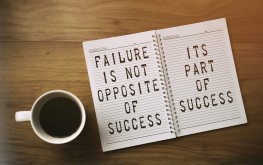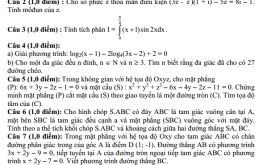Pivot Table là một trong công cụ thống kê dữ liệu mạnh mẽ trọng Excel, đặc biệt hiệu quả khi bạn cần thống kê nhanh để báo cáo trên các khối dữ liệu lớn. PivotTable cho phép bạn phân tích theo một hay nhiều yêu cầu cụ thể nào đó như trích xuất dữ liệu, tạo báo cáo, thống kê…
Để giúp các bạn hiểu rõ hơn về cách sử dụng Pivot Table trong Excel, chúng ta hãy làm một ví dụ sử dụng PivotTable thực tế, cho bảng số liệu như sau:
Yêu cầu: Dùng Pivot Table Thống kê Số lượng và Thành tiền của từng loại theo Tên hàng
Tạo một PivotTable trong Excel
Trong bài tập này, tôi sẽ cần chèn Pivot Table vào một sheet khác từ dữ liệu có sẵn. Các bước thực hiện như sau:
Bước 1. Bạn chọn Bảng Dữ Liệu rồi vào Menu INSERT nhấn vào biểu tượng Pivot Table.
sau khi thực hiện, một cửa sổ mới hiện lên. Excel sẽ tự động chọn dữ liệu cho bạn. Vị trí mặc định cho PivotTable trong Excel là một worksheet mới.
Bước 2. Bạn nhấn OK.
Bước 3. Một trường PivotTable hiện ra. Để tính tổng số tiền các sản phẩm đã bán, bạn làm như sau:
– Kéo cột Tên hàng vào vùng Row Labels
– Kéo cột Số lượng vào vùng Values
– Kéo cột Thành tiền vào vùng Values
Dưới đây là kết quả thu được sau khi hoàn thành các bước trên.
Trên đây là hướng dẫn thao tác cơ bản sử dụng PivotTable để thống kê dữ liệu trong Excel, Pivot Table là một tính năng mạnh mẽ và tôi sẽ hướng dấn thêm cho các bạn ở bài tiếp theo.
Các bạn có thể tải file Excel mẫu thực hành tại đây: https://goo.gl/L4Sbx6
Dưới đây là video hướng dẫn chi tiết cách sử dụng PivotTable để thống kê dữ liệu trong Excel.
Chúc các bạn thành công!
- Hướng dẫn cách sử dụng Google Classroom để tham gia lớp học cho học sinh, sinh viên
- Hướng dẫn cài đặt và sử dụng Zoom Meeting trên di động cho sinh viên
- Các lỗi thường gặp khi sử dụng hàm (công thức) trong Excel và cách khắc phục
- Sử dụng Data Validation để tạo List và Kiểm tra dữ liệu nhập trong Excel
- Cách trộn thư trong Word 2010 sử dụng Mail Merge [video]


























_jpg/263x165_crop_thanh-pho-cho-cong-nghe-2-(1).jpg)
_jpg/263x165_crop_cong-nghe-tra-luong-cao-1-(1).jpg)